荣耀v40如何开启应用分屏?对于全新发布的荣耀v40,可是荣耀独立后首发的旗舰机型,这款在网上的关注度也是非常高的,目前已经有这很多的用户都入手体验了,不过对于手机上的功能操作操作很多用户就不是很熟悉了,比如想要开启APP应用分屏功能,要怎么操作呢?不用担心,今天小编要给大家介绍的就是手机应用分屏的启动方法,赶紧一起来看看吧。
荣耀v40开启应用分屏方法
1、打开某个应用后,在屏幕左右侧边处,单指从外向内滑动屏幕并停顿,调出智慧分屏应用栏。
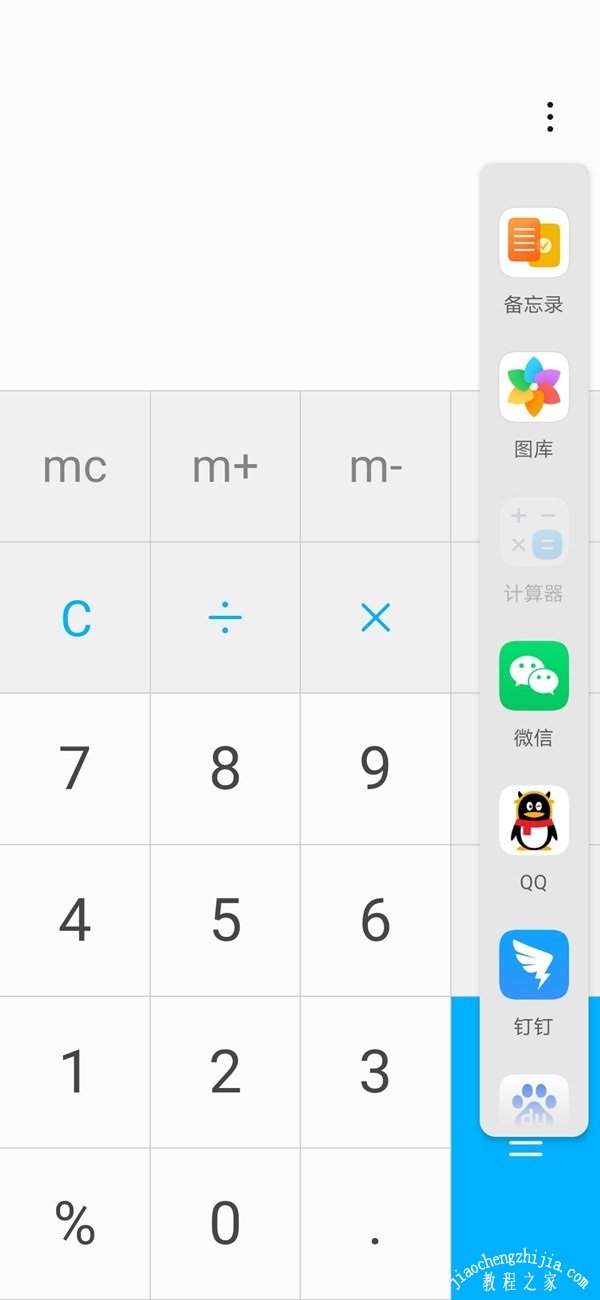
2、长按并拖拽应用栏中的应用图标至屏幕,开启分屏。
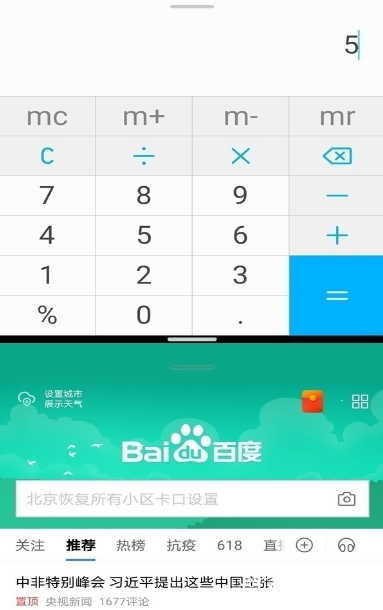
3、拖动分屏中间的灰色横线可调整分屏大小。

小编提示:此功能需要开启智慧多窗功能,默认为开启状态,你可以进入设置-辅助功能-智慧多窗,查看是否开启智慧多窗应用栏。
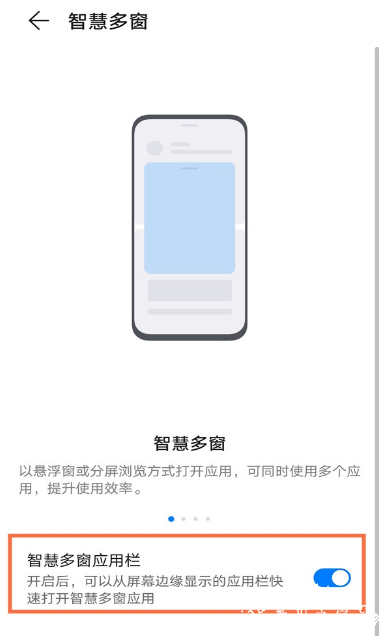
以上就是荣耀v40开启应用分屏方法的全部内容了,快快收藏教程之家手机教程频道获得更多热门软件资讯吧!















